Poprawka: Brawlhalla Błąd Adobe AIR
W tym artykule postaramy się rozwiązać błąd „Ta aplikacja wymaga wersji Adobe AIR, której nie można znaleźć”, który napotykają gracze Brawlhalla po uruchomieniu gry.

Gracze Brawlhalla po uruchomieniu gry napotkali błąd „Ta aplikacja wymaga wersji Adobe AIR, której nie można znaleźć”, ograniczającego im dostęp do gry. Jeśli napotkasz taki problem, możesz znaleźć rozwiązanie, postępując zgodnie z poniższymi sugestiami.
Co to jest błąd Brawlhalla Adobe AIR?
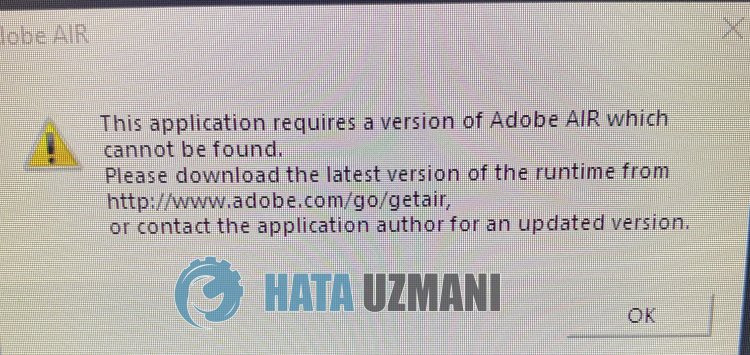
Ten błąd może często wystąpić, gdy oprogramowanie Adobe AIR jest niedostępne na komputerze lub jest nieaktualne i może uniemożliwić dostęp do gry. W tym celu postaramy się rozwiązać problem, przedstawiając kilka sugestii.
Jak naprawić błąd Adobe AIR Brawlhalla
Aby naprawić ten błąd, możesz znaleźć rozwiązanie problemu, postępując zgodnie z poniższymi sugestiami.
1-) Zainstaluj oprogramowanie Adobe AIR
Twój dostęp do gry może być zablokowany, ponieważ oprogramowanie Adobe AIR nie jest zainstalowane na komputerze lub jego wersja jest nieaktualna. W tym celu możesz sprawdzić, czy problem nadal występuje, pobierając oprogramowanie Adobe AIR i wykonując proces instalacji.
Kliknij, aby pobrać oprogramowanie Adobe AIR
Możesz pobrać i zainstalować oprogramowanie Adobe AIR, klikając powyższylink.
2-) Zainstaluj ponownie oprogramowanie Adobe AIR
Jeśli uważasz, że oprogramowanie Adobe AIR jest zainstalowane na Twoim komputerze, możesz je całkowicie usunąć z komputera i sprawdzić, czy problem nadal występuje. Aby to zrobić, najpierw odinstaluj oprogramowanie Adobe AIR zainstalowane na komputerze.
Po wykonaniu procesu dezinstalacji pobierz oprogramowanie Adobe AIR z powyższego łącza i zainstaluj je na swoim komputerze oraz sprawdź, czy problem nadal występuje.
3-) Sprawdź integralność pliku
Zweryfikujemy integralność plików gry oraz przeskanujemy i pobierzemy brakujące lub nieprawidłowe pliki. W tym celu;
Dla graczy Steam;
- Otwórz program Steam.
- Otwórz menu biblioteki.
- Kliknij prawym przyciskiem myszy grę Brawlhalla po lewej stronie i otwórz kartę Właściwości.
- Otwórz menu Pliki lokalne po lewej stronie ekranu, który się otworzy.
- Kliknij przycisk Zweryfikuj integralność plików gry w menu Lokalne pliki, które napotkaliśmy.
Po tym procesie pobieranie zostanie wykonane poprzez skanowanie uszkodzonych plików gry. Po zakończeniu procesu spróbuj ponownie otworzyć grę.
Tak, przyjaciele, rozwiązaliśmy nasz problem pod tym tytułem. Jeśli problem będzie się powtarzał, możesz zapytać o napotkane błędy, wchodząc na naszą platformę FORUM otwarte.
